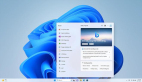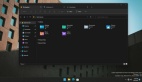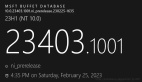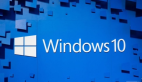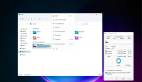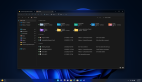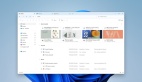9 月 14 日消息,微软今日面向 Dev 预览频道的用户推送了 Windows 11 的 Build 23545 更新,并发布了相应的 ISO 镜像。
变化和改进
任务栏搜索
- 微软表示,他们没有提供在任务栏上打开搜索框的悬停体验,而是在用户点击搜索框时在搜索突出显示中尝试一些不同的体验。在某些情况下,点击该部分将进入 Bing.com 页面以突出显示搜索。将鼠标悬停在搜索框上时,将始终显示搜索突出显示的工具提示。微软会定期尝试不同的概念,并从 Dev 频道的内部人员那里获得反馈。
Windows 共享
- 开始推出一项功能,可以快速为用户的设备提供一个更友好的名称,以便在“设置”>“系统”>“就近共享”下识别与就近共享的设备。
- 如果用户使用 Entra ID(AAD)账户登录,微软还推出了查看 Microsoft Teams(工作或学校)联系人并直接在内置 Windows 共享窗口中向他们发送文件的功能。
修复
文件资源管理器
- 修复了关闭文件资源管理器时可能导致 explorer.exe 崩溃的问题。
- 修复了在深色和浅色模式(或对比主题)之间切换时,文件资源管理器的地址栏、命令栏和上下文菜单可能会出现错误的颜色,从而难以查看的问题。
- 修复了用户在深色主题下启动文件资源管理器,可能会在加载内容时看到亮白色闪烁的问题。
- 修复了快速打开两个文件资源管理器窗口可能导致 explorer.exe 崩溃的问题。
- 提高文件资源管理器启动性能,包括修复随着时间的推移会影响性能的泄漏问题。
- 修复了离开主页时可能导致 explorer.exe 崩溃的问题。
- 修复了添加新图像后尝试打开图库可能会导致崩溃的问题。
- 修复了选项卡中的进度条会卡住,显示文件资源管理器正在加载文件夹,而实际上已经加载完成的问题。
- 修复了导航离开和返回后文件资源管理器排序更改不会保留在文件夹中的问题。
- 修复了导致桌面上的图标变成白色通用图标,直到刷新桌面才能恢复的问题。
任务栏
- 修复了最新版本中影响任务栏可靠性的高频率 explorer.exe 崩溃问题。
任务栏搜索
- 修复了导致搜索有时在最新 Dev 频道版本中无法启动的问题。
输入
- 修复了导致从 Build 23475 开始推出的 Unicode Emoji 15 支持以及从 Build 23506 开始推出的带有 COLRv1 支持的更新颜色字体格式不再出现的问题。
- 解决可能导致日语和中文 IME(输入法)候选窗口在使用连接待机后,由于崩溃而无法出现的问题。
- 修复了可能影响最近几个版本中输入内容的高命中 tabtip.exe 崩溃的问题。
设置
- 修复了某些用户无法在安全模式下启动“设置”的问题。
其他
- 修复了尝试截取窗口模式屏幕截图时,会拍摄整个屏幕的屏幕截图,而不是某些用户关注的应用屏幕截图。
已知问题
开始菜单
- 开始菜单上“所有应用”下的某些应用(例如通过 Microsoft Edge 安装的 PWA 应用)可能会被错误地标记为系统组件。
Windows Copilot
- 用户反馈称,Windows Copilot 预览版在某些地区不可用,微软计划为这些用户重新启用该 AI 工具,并在未来的版本中进行修复。
- 用户可以使用 Alt + Tab 退出 Windows Copilot,但无法返回。Windows + C 会将焦点移回 Windows Copilot。
- 首次启动或使用语音访问刷新 Copilot 后,用户需要在首次点击“询问我任何问题”框时使用“Show grid”命令。
玩转 Windows 11/10 、Windows Server 系统盘镜像四板斧:
・下载 ISO 后,可以用软媒魔方(点击访问官网)中的软媒文件大师(点此下载)来获取 SHA1、MD5、CRC 等校验值,确保下载的是原版镜像,不给木马病毒留机会。
・软媒魔方中的软媒 U 盘启动(点此下载)可以把 ISO 制作成启动 U 盘来进行安装,既省去了刻盘的麻烦,还可以随手分享给小伙伴。
・软媒魔方中的软媒虚拟光驱(点此下载),可以把 ISO 镜像直接虚拟成一个光驱,方便您直接运行安装。
・软媒魔方中的软媒硬盘装机(点此下载),可以轻松安装 Win7、Win8、Win8.1、Win10、Win11 等单多系统,一键完成,仅需 30 秒!
如何下载 Windows ISO 预览版镜像
- 要下载 Windows ISO 镜像,请按照以下步骤进行。
- 打开微软 Windows 预览体验成员的镜像下载页面。
- 找到“选择版本”。
- 选择你需要的版本,例如“Windows 11 Insider Preview (Dev Channel) - Build 23545”。
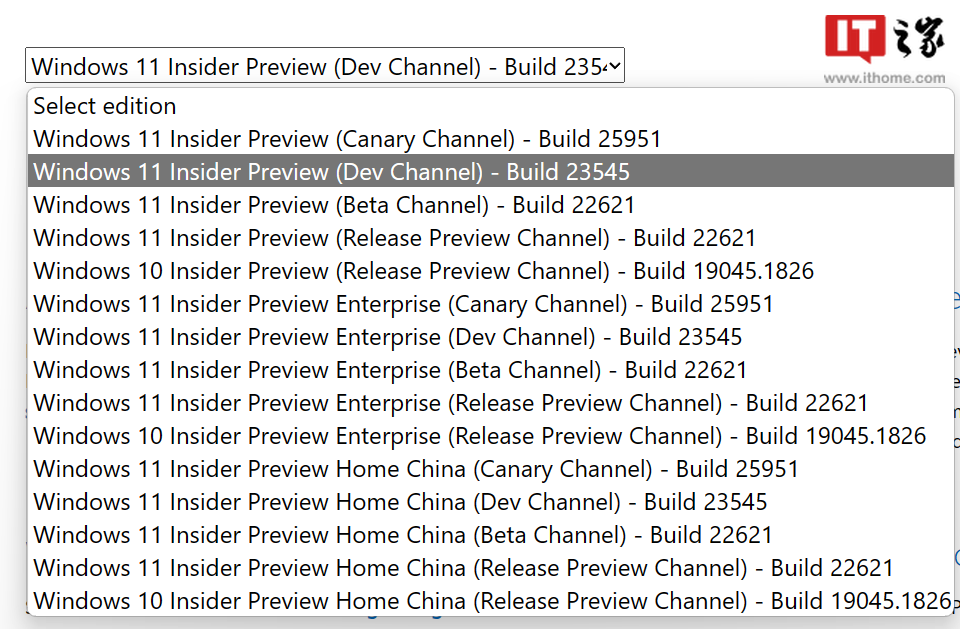
- 确认并选择语言为“简体中文”(确保改进在“设置”应用 > 语言中给出的语言)。
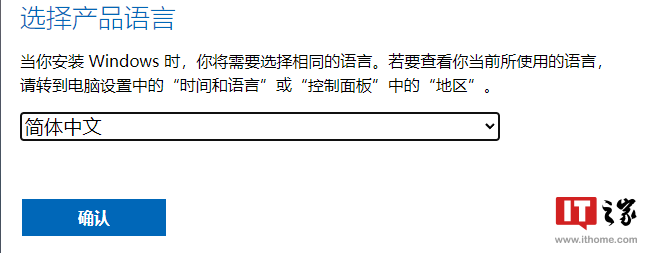
- 确认并获取您的下载地址(下载地址存在时效,请尽快点击下载)。
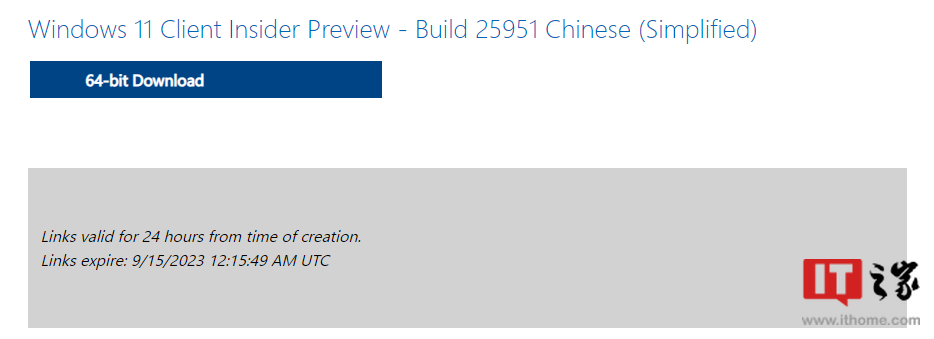
IT之家提醒,如果你正确按照上述步骤操作,ISO 镜像文件将在浏览器中开始下载,不过该链接将在 24 小时后失效。